編輯:安卓刷機技巧
很多小伙伴使用小米4手機刷win10後發現預裝的軟件app都不見了,這是怎麼回事呢,小米4刷win10後預裝軟件app不見了怎麼辦,下面小編就給大家帶來詳細的介紹。
小編提醒大家,小米4刷win10後預裝軟件app不見了,你可以重新啟動手機試試
如果還是不行,就只能重新刷win10了
長按【電源鍵】以完全關閉小米4手機。然後同時按住【音量加】和這【電源】鍵”不放即可進入“BDS”菜單界面。

在“BDS”界面中,通過手機上的【音量上】和【音量下】鍵移動屏幕上的選項到“13 – UEFI menu”,然後按【電源鍵】確認選擇。

此時將進入“UEFI menu”界面,在此選擇選項“6 – Clear UEFI RT Variables + fTPM (Erase RPMB)”,按【電源鍵】進行“確認”操作。此時屏幕上顯示“Successfully Erased RPMB Partition”。

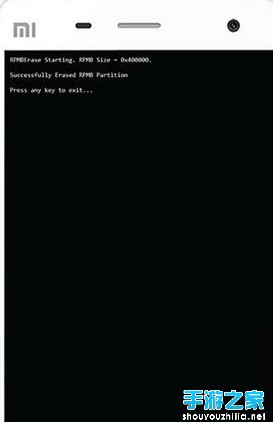
接著按任意鍵返回“UEFI menu”界面,用音量上下鍵移動箭頭到“0 - Exit Menu”項,按【電源】鍵確定以退出UEFI菜單。

待進入“BDS Menu”界面後,利用音量鍵選擇“0 - Exit BDS Menu”項,按【電源】鍵確定以退出BDS Menu設置界面。

退出BDS界面後,小米4屏幕將顯示如圖所示的提示信息,在此長按【電源】鍵(大概10秒)重啟手機。
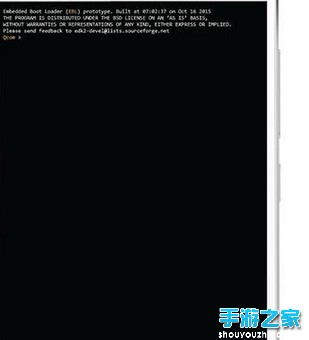
小米4重啟操作完成後, 再次長按【電源鍵】以關閉手機,在關機狀態下,同時按住【電量下】+【電源】鍵不放即可進入9008刷機模式。

最後將小米4手機通過USB線和電腦連接,打開MiFlash(版本號:20160601)工具,重新刷機就可以解決問題了。
小米4刷win10傻瓜式教程
第一步:下載miflash、安裝路徑默認!
第二步:手機點擊 設置 》關於手機 》MIUI版本》狂點、出現你已經處於開發者模式、的字樣就可以了!
第三步:手機點擊 設置 》其他高級設置 》開發者選項 》開啟開發者選項 打開 》USB調試 打開 》彈出警告 點擊確定!
第四步:手機數據線連接電腦 》電腦打開miflash 》復制刷機包所在的路徑如F:\10586.1102.3063.Retail(我的放F盤根目錄) 》粘貼到miflash裡的框框裡!
第五步:電腦點擊 開始(win7/xp/win10 屏幕左下角的圖標) 》運行 》在框框裡輸入 CMD 回車(或者點擊確定)!
第六步:在cmd(黑色的框框裡)裡面輸入 CD空格(按一下鍵盤最長的那個鍵)C:\Program Files (x86)\xiaomi\MiPhone\Google\Android 按下回車(英文為Enter) 》再輸入 adb reboot edl 》(不要再去碰手機) !
第七步:點擊miflash的refresh 》 再點擊 flash 》靜靜地等待120秒左右就可以了!長按電源鍵開機!教程結束!通俗易懂!
小米4聯通刷機包下載:http://xiaomi4-shuajibao.shuajizhijia.net/
小米4移動刷機包下載:http://xiaomi4t-shuajibao.shuajizhijia.net/
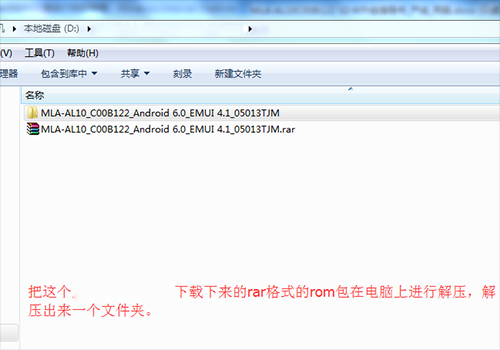 華為麥芒5手機如何進行強刷 詳細講解
華為麥芒5手機如何進行強刷 詳細講解
看到有一些新手還是不知道如何進行相關的強刷操作,下面就來簡單的說一下咱們的華為麥芒5手機如何進行強刷,強刷也就是強制升級的操作了,在華為的手機裡這種刷機模式也是比較常見的
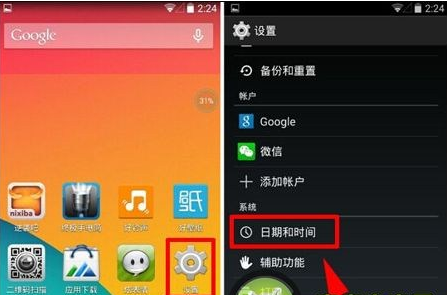 安卓手機系統時間自動更新如何設置?
安卓手機系統時間自動更新如何設置?
也許對於大部分的機友們而言系統時間自動更新設置是一件很簡單的事情,但是並不是所有的用戶們都是會的,尤其是那些新手們,下面小編為大家帶來了安卓手機系統時間自動更新設
 ROM之家:HTC G15一鍵獲取root權限教程
ROM之家:HTC G15一鍵獲取root權限教程
小編今天帶來了HTC G15一鍵獲取root權限教程,想ROOT的朋友可以看看。 HTC G15 一鍵root下載
 聯想A820線刷刷機教程(官方)
聯想A820線刷刷機教程(官方)
看到網上還有不少人把聯想A820的官方固件包下載下來卻不知道怎麼刷,因為官方的固件包需要用專門的工具進行線刷的,所以如果你不使用專用的刷機工具或看一看本教程的